Google 양식의 콘텐츠를 Microsoft 양식으로 대량 이전하는 방법
2 분. 읽다
에 게시됨
공개 페이지를 읽고 MSPoweruser가 편집팀을 유지하는 데 어떻게 도움을 줄 수 있는지 알아보세요. 자세히 보기
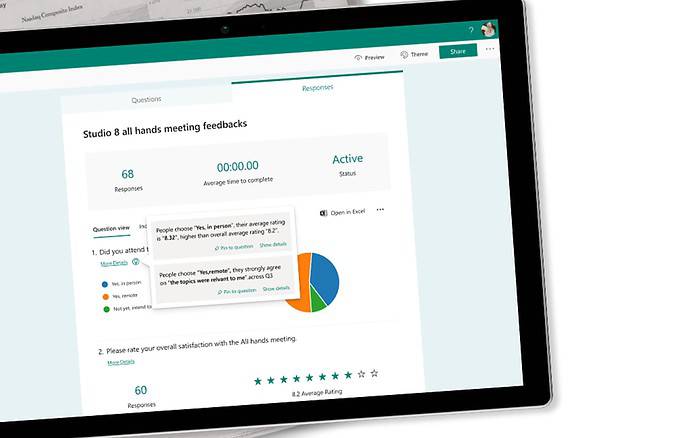
중요한 움직임으로 Microsoft는 발표 관리자가 마이그레이션할 수 있는 새로운 기능 Google Forms에서 Microsoft Forms로 대량 전송. 이제 이 기능은 Microsoft 365 관리 센터를 통해 액세스할 수 있으며, 이는 사용자 경험을 간소화하고 향상하려는 회사의 노력에 큰 진전을 가져왔습니다.
새로운 기능은 Microsoft 365 관리 센터 내의 기존 문서 마이그레이션 프로세스를 활용하여 처음에는 개인 Google 드라이브에 보관된 양식의 마이그레이션을 지원합니다.
마이그레이션 프로세스 설명
마이그레이션 프로세스는 간단하고 사용자 친화적입니다. 관리자는 모든 정보가 정확하게 전송되도록 마이그레이션을 시작하기 전에 Google 양식과 응답을 검토하는 것이 좋습니다.
이 프로세스에는 다음 단계가 포함됩니다.
- 이전하기 전에 Google 양식을 검토하세요.
- Microsoft 365 관리 센터를 사용하여 마이그레이션 대상 드라이브를 추가, 선택 및 복사합니다.
- 관리 센터 사용자 인터페이스를 사용하여 개별 양식에 대해 OneDrive 내에서 대상 저장소를 지정합니다.
- OneDrive 내에서 여러 다른 저장 대상을 지정하려면 CSV 파일을 업로드하세요.
- 선택한 드라이브에서 양식 마이그레이션을 시작합니다.
- 마이그레이션이 완료되면 요약 보고서를 검토하거나 Excel에서 전체 보고서를 다운로드하여 포괄적인 개요를 확인하세요.
이전 후 사용자는 'Google에서 이전된 양식'이라는 단일 컬렉션에 있는 이전된 모든 양식에 액세스할 수 있는 양식 웹사이트로 이동됩니다.
이 기능은 현재 모든 Microsoft 365 Business 또는 Education 구독 관리자가 사용할 수 있습니다.








